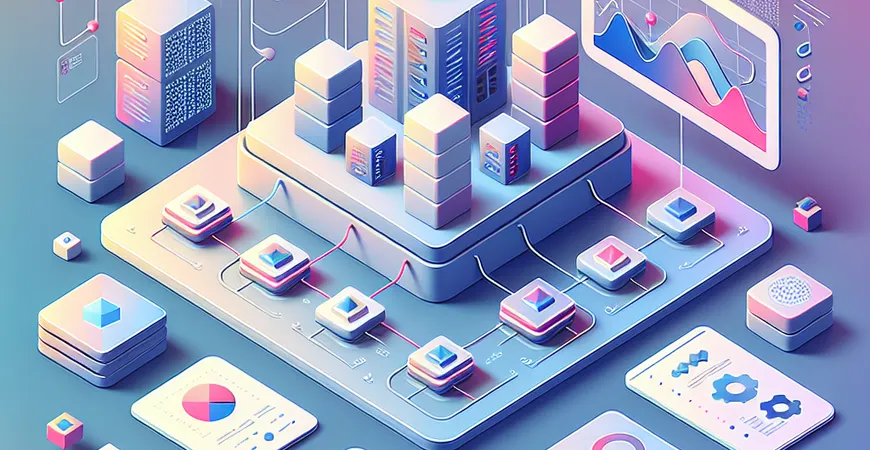
一、引言
在现代企业中,数据驱动决策已成为企业提升竞争力的重要手段。日报表作为企业管理中的重要工具,能够帮助企业实时监控运营状况,及时调整策略。虽然Excel是常用的报表制作工具,但其在处理复杂报表时往往显得力不从心。本文将详细介绍如何通过FineReport等工具制作Excel日报表,以实现高效的数据分析和展示。
二、Excel日报表的基本制作流程
制作Excel日报表的基本流程主要包括数据收集、数据整理和报表设计三个步骤。
1. 数据收集
企业在日常运营中会产生大量的数据,这些数据可以来源于各种业务系统、数据库、文件等。数据收集的第一步是明确需要哪些数据,然后通过适当的技术手段将这些数据导入到Excel中。可以使用Excel的内置功能,如数据导入向导,也可以通过编写VBA脚本实现自动化数据导入。
2. 数据整理
在数据导入Excel后,通常需要对数据进行整理和清洗,以确保数据的准确性和一致性。数据整理包括删除重复数据、填补缺失值、格式化数据等。Excel提供了丰富的数据处理功能,例如排序、筛选、查找和替换等,这些功能可以大大提高数据整理的效率。
3. 报表设计
报表设计是制作Excel日报表的核心环节。一个好的报表不仅要展示数据,更要能够帮助用户快速获取关键信息。在报表设计中,可以使用Excel的各种图表和图形功能,如柱状图、折线图、饼图等,以实现数据的可视化展示。同时,通过设置条件格式、数据透视表等高级功能,可以进一步提高报表的可读性和互动性。
三、使用FineReport优化Excel日报表
虽然Excel在报表制作方面具有较强的功能,但在应对复杂报表和大数据量时,往往显得力不从心。FineReport作为企业级报表工具,在处理复杂报表方面具有显著优势。
1. 高效的数据处理
FineReport具有强大的数据处理能力,能够轻松处理海量数据。通过FineReport,用户可以直接连接数据库,实现数据的实时更新,避免了Excel中手动导入数据的繁琐过程。这不仅提高了数据处理的效率,也确保了数据的实时性和准确性。
2. 灵活的报表设计
FineReport提供了丰富的报表设计功能,用户可以通过简单的拖拽操作,轻松设计出复杂的报表。FineReport支持多种图表类型和丰富的样式设置,使报表的展示效果更加美观和专业。同时,FineReport还支持报表的自定义开发,用户可以根据企业的需求进行个性化的报表设计。
3. 强大的数据分析功能
FineReport不仅可以制作报表,还具有强大的数据分析功能。通过FineReport,用户可以实现数据的多维度分析和交互式分析。例如,用户可以通过拖动字段实现数据的快速分类和汇总,通过筛选条件实现数据的动态过滤,通过钻取操作实现数据的深度挖掘。这些功能使得FineReport不仅是一个报表工具,更是一个强大的数据分析平台。
四、FineReport的实际应用场景
FineReport在实际应用中,能够帮助企业解决诸多报表制作中的难题,以下是一些主要的应用场景。
1. 复杂报表的制作
在企业管理中,复杂报表的制作往往需要耗费大量的人力和时间。FineReport通过其强大的报表设计功能,可以帮助用户快速制作复杂报表。例如,用户可以通过FineReport设计出包含多层表头、复杂计算公式和多维数据展示的报表,极大地提高了报表制作的效率和质量。
2. 数据的多样化展示
企业的决策者需要通过报表快速获取关键信息,因此报表的展示效果显得尤为重要。FineReport支持多种图表类型和丰富的样式设置,用户可以根据实际需求选择适当的图表类型和样式,使数据展示更加直观和美观。FineReport还支持报表的自定义开发,用户可以根据企业的需求进行个性化的展示设计。
3. 报表的权限管理
在企业中,报表的数据往往涉及商业机密,因此报表的权限管理显得尤为重要。FineReport提供了完善的权限管理功能,用户可以根据实际需求设置报表的访问权限。例如,用户可以设置不同角色的访问权限,确保只有授权用户才能查看和操作报表数据。这不仅提高了数据的安全性,也确保了数据的准确性和可靠性。
五、总结
通过本文的介绍,我们了解了制作Excel日报表的基本流程,以及如何通过FineReport优化报表制作。FineReport作为企业级报表工具,不仅具有高效的数据处理能力、灵活的报表设计功能,还具有强大的数据分析功能,能够帮助企业轻松应对复杂报表和大数据量的挑战。如果您正在寻找一款强大的报表工具,不妨试试FineReport。 FineReport免费下载试用 在现代企业中,数据的价值不言而喻。选择一款合适的报表工具,不仅可以提高工作效率,还可以为企业的决策提供有力的支持。FineReport作为中国报表软件的领导品牌,凭借其强大的功能和优异的性能,已经获得了广大用户的认可。相信通过FineReport,您一定能够实现数据的真正价值,为企业的发展注入新的动力。 在未来,随着数据技术的不断发展,报表工具也将不断创新和进步。我们期待FineReport能够继续引领行业发展,为更多企业提供优质的报表解决方案。
本文相关FAQs
如何在Excel中创建简单的日报表?
在Excel中创建简单的日报表可以帮助企业有效地追踪日常业务活动。以下是创建简单Excel日报表的基本步骤: 1. 确定日报表的内容和结构:首先,明确需要记录的关键数据,例如日期、任务描述、完成情况、负责人等。 2. 设置表头:在Excel中创建一个新的工作表并设置表头,例如:日期、任务名称、任务描述、完成情况、负责人。 3. 输入数据:根据日常工作情况逐日输入数据。 4. 格式化表格:应用条件格式来高亮显示重要数据,例如完成情况。 5. 使用公式和函数:例如使用SUM函数来汇总每日完成的任务数量。 6. 生成图表:通过插入图表功能,直观展示数据趋势。 以上步骤能帮助您快速创建一个简单的日报表,但要进一步提高效率和数据分析能力,您可以使用专业的数据分析工具,例如FineReport免费下载试用。
如何在Excel日报表中使用公式提高数据处理效率?
在Excel日报表中使用公式可以显著提高数据处理效率。以下是一些常见的公式及其应用: 1. SUM函数:用于汇总数据。例如,汇总每天的销售额。 excel =SUM(B2:B10) 2. AVERAGE函数:计算平均值。例如,计算某个时间段内的平均销售额。 excel =AVERAGE(B2:B10) 3. IF函数:用于条件判断。例如,根据完成情况给出评价。 excel =IF(C2=”完成”,”已完成”,”未完成”) 4. VLOOKUP函数:查找并引用数据。例如,从其他表格中引用客户信息。 excel =VLOOKUP(A2,客户表!A:B,2,FALSE) 5. COUNTIF函数:统计满足特定条件的数据数量。例如,统计已完成任务的数量。 excel =COUNTIF(C2:C10,”完成”) 使用这些公式,您可以自动化数据处理,提高日报表的准确性和效率。对于更复杂的数据处理需求,推荐使用专业的数据分析工具,例如FineReport免费下载试用。
如何在Excel日报表中插入动态图表?
在Excel日报表中插入动态图表可以使数据可视化,便于分析和决策。以下是具体步骤: 1. 选择数据范围:选择要展示的数据区域。 2. 插入图表:点击“插入”选项卡,选择合适的图表类型,例如折线图、柱状图等。 3. 调整图表设置:根据需要调整图表的标题、轴标签和图例。 4. 使用数据筛选器:在数据区域应用筛选器,使图表能够动态更新,例如根据日期筛选数据。 5. 插入切片器:对于数据透视表,可以插入切片器,使得图表更具交互性。 通过这些步骤,您可以创建一个动态图表,使日报表更直观和易于理解。对于更专业的报表和数据可视化需求,推荐使用FineReport免费下载试用。
如何在Excel日报表中设置条件格式以突出显示重要数据?
在Excel日报表中设置条件格式可以突出显示重要数据,使关键信息一目了然。以下是详细步骤: 1. 选择数据区域:选择需要应用条件格式的数据区域。 2. 打开条件格式规则管理器:点击“开始”选项卡中的“条件格式”,选择“管理规则”。 3. 新建规则:点击“新建规则”,选择适合的规则类型,例如“基于单元格值”。 4. 设置规则条件:输入条件,例如“单元格值大于1000”。 5. 设置格式:选择格式,例如字体颜色、填充颜色等。 6. 应用规则:点击“确定”应用规则。 通过这些步骤,您可以有效地突出显示重要数据,例如高销售额、未完成任务等,从而提高日报表的可读性和分析效率。对于更高级的条件格式和数据处理,推荐使用FineReport免费下载试用。
如何在Excel日报表中保护数据以防止误修改?
在Excel日报表中保护数据可以防止误修改,确保数据的完整性和准确性。以下是具体步骤: 1. 选择需要保护的单元格:选择需要保护的单元格区域。 2. 设置单元格锁定状态:点击右键,选择“设置单元格格式”,在“保护”选项卡中勾选“锁定”。 3. 启用工作表保护:点击“审阅”选项卡中的“保护工作表”,设置密码并勾选需要保护的选项,例如“选择锁定单元格”。 4. 设置保护密码:输入保护密码,防止未经授权的修改。 通过这些步骤,您可以保护Excel日报表中的数据,防止误操作或恶意修改,确保数据的安全性和可靠性。对于更全面的数据保护和管理,推荐使用FineReport免费下载试用。
本文内容通过AI工具匹配关键字智能整合而成,仅供参考,帆软不对内容的真实、准确或完整作任何形式的承诺。具体产品功能请以帆软官方帮助文档为准,或联系您的对接销售进行咨询。如有其他问题,您可以通过联系blog@fanruan.com进行反馈,帆软收到您的反馈后将及时答复和处理。

























